如今是快节奏的时代,凡事都讲究高效率。想知道如何高效率地给电脑重装系统吗?今天小编就教大家具体应该怎么操作。感兴趣的朋友快来看看~
相关链接:
注意:
保证电脑磁盘中至少含有2个分区
安装步骤:
打开韩博士装机大师,鼠标点击“开始重装”。
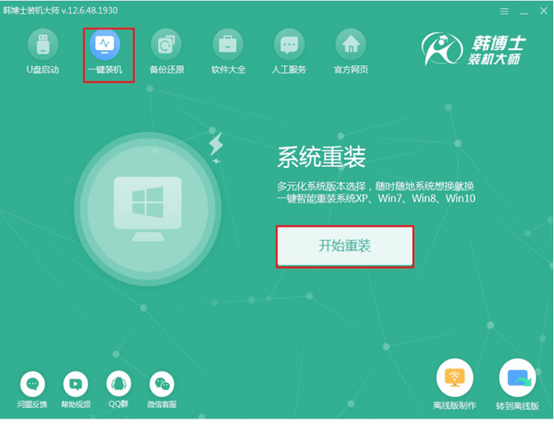
在以下系统中找到想要安装的win7系统文件下载。
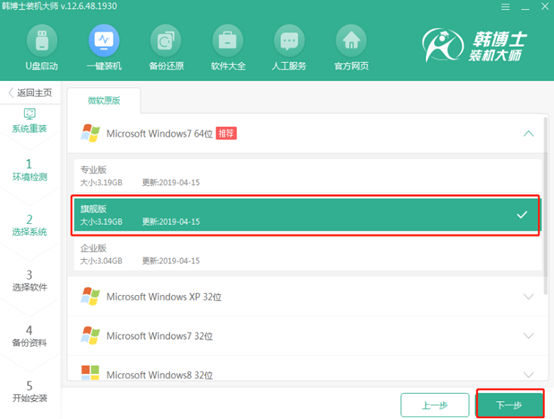
韩博士开始下载系统文件,然后重新启动电脑。
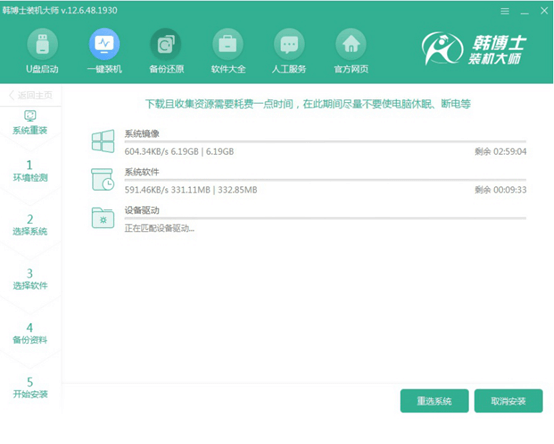
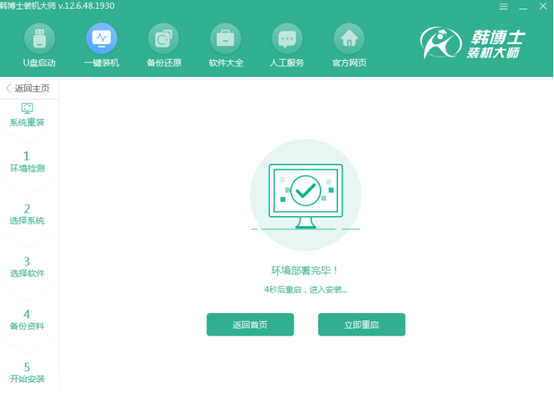
再此页面中,使用键盘的方向键选择第二项,按回车进入。
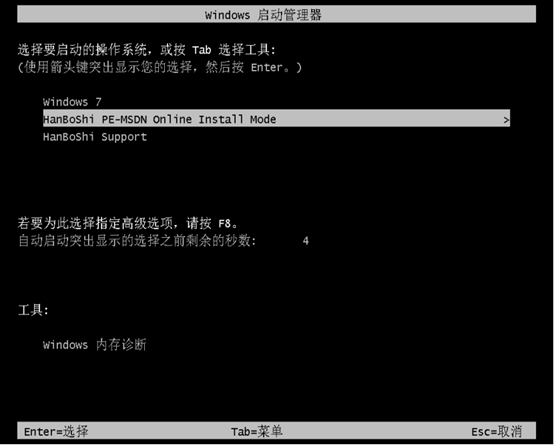
5.韩博士进入安装win7系统的状态,安装结束后重启电脑。
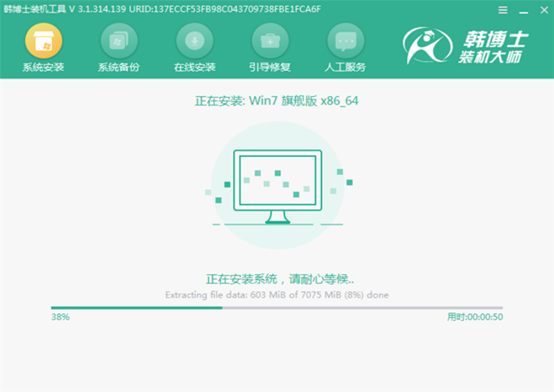
6. 最后,win7操作系统桌面出现,重装系统完成。
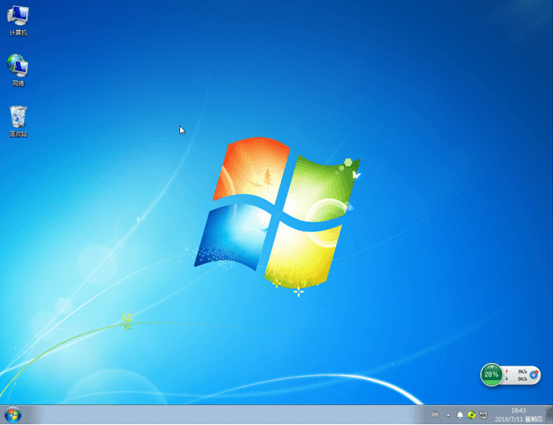
以上就是win7重装电脑系统的具体方法了,希望对大家有所帮助。

